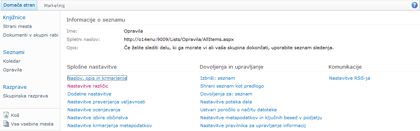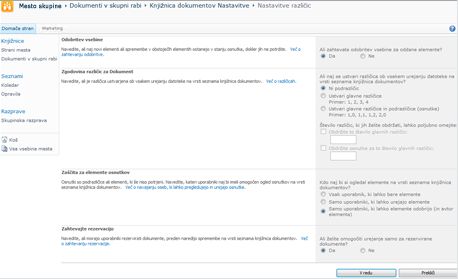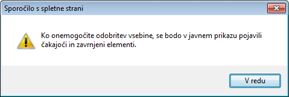Zahtevanje odobritve elementov na seznamu ali v knjižnici
Velja za
Seznami in knjižnice pogosto vsebujejo občutljive informacije, kot so proračuni trženjske kampanje ali pobude za človeške vire. Pomembno je lahko, da si določene uporabnike ogledajo le »uradne« različice elementov ali datotek.
Preden postane vsebina vidna določenim uporabnikom, lahko zahtevate odobritev elementa ali datoteke. Organizacije lahko z zahtevo po odobritvi za svojo občutljivo vsebino uporabijo znatno raven kakovosti in varnosti.
-
Pomaknite se na seznam, za katerega želite zahtevati odobritev.
-
Izberite Nastavitve
-
V razdelku Splošne nastavitve izberite Nastavitve shranjevanja različic.
-
V razdelku Odobritev vsebineizberite Da kot odgovor Zahtevaj odobritev vsebine za poslane elemente?
-
V razdelku Zgodovina različic elementa določite, ali želite ustvariti različice vsakič, ko je element urejen. Omejite lahko tudi število ohranjenih različic.
-
V razdelku Varnost elementov osnutka določite, kateri uporabniki si lahko ogledajo elemente osnutka na seznamu.
Namig: Če potrebujete odobritev vsebine za seznam ali knjižnico, ki že vsebuje elemente, so vsi elementi v knjižnici označeni kot Odobreni.
-
Izberete lahko nekaj od tega:
-
Uporabniki, ki lahko berejo elemente na seznamu.
-
Le uporabniki, ki lahko urejajo elemente na seznamu.
-
Le uporabniki, ki lahko odobrijo elemente na seznamu, in avtor elementa.
-
-
Izberite V redu.
Če nekdo pošlje element na seznam ali v knjižnico, ki zahteva odobritve, je v stanju V čakanju, dokler ga ne odobri nekdo (ki ima vsaj raven Seznami upravljaj dovoljenja podjetja). Medtem ko čaka na odobritev, ostane v stanju Čakanje .
Ko je element v stanju »V čakanju«, ga lahko običajno vidijo le avtor elementa in osebe z dovoljenji za upravljanje seznamov in knjižnic. Ko se njegovo stanje spremeni iz V čakanju na Odobreno, postane vidno vsem, ki imajo dovoljenje za ogled seznama ali knjižnice.
Zavrnjeni članki ostanejo na seznamu ali v knjižnici, dokler pošiljatelj – ali nekdo drug, ki ima potrebna dovoljenja – tega ne izbriše. Vsi elementi ali datoteke, ki že obstajajo na seznamu ali v knjižnici, so samodejno odobreni .
Pomembno: Če je varnost v knjižnici mesta konfigurirana tako, da vsem uporabnikom omogoča branje elementov, si lahko vsi, ki imajo dovoljenja za branje mesta, ogledajo vse elemente na seznamu ali v knjižnici, ne glede na to, ali so elementi v stanju » Odobreno «.
Opomba: Nastavitve SharePointove knjižnice lahko spremenijo le uporabniki z dovoljenji za poln nadzor ali načrtovanje.
-
Pojdite v SharePointovo knjižnico, za katero želite zahtevati odobritev.
-
Izberite Nastavitve
Če teh elementov menija ne vidite, izberite Knjižnica in v skupini Nastavitve izberite
Nastavitve knjižnice.
-
Če želite odpreti stran Nastavitve shranjevanja različic, v razdelku Splošne nastavitve izberite Nastavitve shranjevanja različic.
-
V razdelku Odobritev vsebineizberite Da kot odgovor na zahtevanje odobritve vsebine za poslane elemente? V razdelku Zgodovina različic dokumenta določite, ali SharePoint želite ustvariti različice, ko urejate datoteko. Omejite lahko tudi število ohranjenih različic.
-
V razdelku Varnost elementov osnutka določite, kateri uporabniki si lahko ogledajo elemente osnutka v knjižnici dokumentov.
Namig: Če potrebujete odobritev vsebine za seznam ali knjižnico, ki že vsebuje elemente, so vsi elementi v knjižnici označeni kot Odobreni.
-
Izberete lahko nekaj od tega:
-
Uporabniki, ki lahko berejo elemente na seznamu.
-
Le uporabniki, ki lahko urejajo elemente na seznamu.
-
Le uporabniki, ki lahko odobrijo elemente na seznamu, in avtor elementa.
-
-
Izberite V redu.
Če nekdo pošlje element ali datoteko na seznam ali v knjižnico, ki zahteva odobritve, je v stanju V čakanju, dokler je nekdo, ki ima potrebna dovoljenja za to, tega ne odobri. Medtem ko čaka na odobritev, ostane v stanju Čakanje .
Če je element ali datoteka v stanju »V čakanju«, ga lahko običajno vidijo le avtor elementa ali datoteke in osebe z dovoljenji za upravljanje seznamov in knjižnic. Ko se njegovo stanje spremeni iz V čakanju na Odobreno, postane vidno vsem, ki imajo dovoljenje za ogled seznama ali knjižnice. Zavrnjeni članki ostanejo na seznamu ali v knjižnici, dokler pošiljatelj – ali nekdo drug, ki ima potrebna dovoljenja – tega ne izbriše. Vsi elementi ali datoteke, ki že obstajajo na seznamu ali v knjižnici, so samodejno odobreni .
Pomembno: Če je varnost v knjižnici mesta konfigurirana tako, da vsem uporabnikom omogoča branje elementov, si lahko vsi, ki imajo dovoljenja za branje mesta, ogledajo vse elemente na seznamu ali v knjižnici, ne glede na to, ali so elementi v stanju » Odobreno « ali ne.
Nastavitve seznama ali knjižnice lahko spremenijo le osebe z dovoljenji za poln nadzor ali načrtovanje.
Nastavitev zahtevane odobritve elementov ali datotek
-
Če seznam mest ali knjižnica še ni odprta, v podoknu za hitri zagon izberite njeno ime.
-
Na traku izberite zavihek Knjižnica v skupini Orodja za knjižnico aliOrodja za sezname.
-
Če delate v knjižnici, izberite Nastavitve knjižnice. Če delate na seznamu, izberite Nastavitve seznama. V tem primeru se odpre stran Nastavitve knjižnice.
-
V razdelku Splošne nastavitve izberite Nastavitve shranjevanja različic. Odpre se stran Nastavitve shranjevanja različic.
-
V razdelku Odobritev vsebineizberite Da kot odgovor na vprašanje Zahtevaj odobritev vsebine za poslane elemente?
-
V razdelku Varnost elementov osnutka določite, kateri uporabniki si lahko ogledajo elemente osnutka v knjižnici dokumentov. V tem primeru je izbrana možnost Le uporabniki, ki lahko odobrijo elemente (in avtor elementa).
-
Izberite V redu.
V spodnjem primeru so prikazani odobreni elementi v knjižnici, ko je bila možnost Zahtevaj odobritev vsebine nastavljena na Da. Ker so bile te datoteke že v knjižnici, so bile samodejno odobrene.
V vaši organizaciji bo morda morda neprimerno ali nepotrebno, da zahteva odobritev za vsak element datoteke na določenem seznamu ali v knjižnici. Ta zahteva ne zahteva le časa od osebe, ki mora podeliti ali zavrniti odobritev, temveč tudi ljudem preprečuje enostavno sodelovanje pri delu z datoteko ali elementom. Če ugotovite, da vaši organizaciji ni treba, da je vsak element ali datoteka odobrena, lahko zahtevo odstranite.
Odstranjevanje zahteve za odobritev elementov ali datotek na seznamu ali v knjižnici
-
Če seznam mest ali knjižnica še ni odprta, v podoknu za hitri zagon izberite njeno ime.
-
Na traku izberite zavihek Knjižnica v skupini Orodja za knjižnico ali zavihek Seznam v skupini Orodja za seznam.
-
Če delate v knjižnici, izberite Nastavitve knjižnice. Če delate na seznamu, izberite Nastavitve seznama. V tem primeru se odpre stran Nastavitve knjižnice.
-
V razdelku Splošne nastavitve izberite Nastavitve shranjevanja različic. Odpre se stran Nastavitve shranjevanja različic.
-
V razdelku Odobritev vsebineizberite Ne kot odgovor na vprašanje Zahtevaj odobritev vsebine za poslane elemente? Prikaže se pogovorno okno z opozorilom.
-
Če želite sporočilo zapreti, izberite V redu.
-
Če želite zapreti pogovorno okno Nastavitve shranjevanja različic, izberite V redu. Ko se vrnete na seznam ali v knjižnico, stanje odobritve ni več na voljo na strani. Vsi uporabniki, ki imajo dovoljenje za ogled seznama ali knjižnice, si lahko ogledajo vso vsebino, ki je tam shranjena.
Če želite več informacij, glejte Odobritev ali zavrnitev elementov ali datotek na seznamu mesta ali v knjižnici in Vse o potekih dela odobritve.